![]()
La modifica di pieghe, fessurazioni e spigoli chiusi di un modello lamiera esistente utilizzando Tabella lamiera crea una funzione di modifica spigolo chiuso nell'elenco funzioni. Modifica questa funzione come faresti con qualsiasi altra; fai clic con il pulsante destro del mouse sulla voce della funzione per accedere al menu contestuale.
La modifica delle piegature, delle fessurazioni e degli spigoli chiusi di un modello lamiera esistente effettuata tramite la tabella lamiera crea una funzione Modifica spigolo chiuso nell'elenco funzioni.
Ad esempio, apri la tabella lamiera e la vista piatta. Modifica quindi uno dei giunti nella tabella Piega/Fessurazione. La funzione di modifica spigolo chiuso è aggiunta automaticamente all'elenco delle funzioni. Chiudi la tabella e fai doppio clic sulla funzione Modifica spigolo chiuso per aprire la relativa finestra di dialogo. Lo spigolo chiuso modificato è già stato aggiunto nel campo Spigolo chiuso. Se necessario, è possibile selezionare questo campo e quindi selezionare un giunto alternativo. Conferma il tipo di giunto: Piegatura, Strappo o Tangente. Per le piegature, seleziona Usa raggio della piega del modello per mantenere le proprietà del modello predefinito per il raggio oppure deseleziona e specifica un nuovo raggio della piega.
Fai clic sul segno di spunta per accettare lo spigolo chiuso modificato.
Nell'elenco funzioni
Dopo aver convertito una piega in una fessurazione (utilizzando i comandi della tabella come illustrato sopra), nell'elenco funzioni viene elencata una funzione di modifica spigolo chiuso. Puoi fare clic con il pulsante destro del mouse e modificare questo nuovo spigolo chiuso:
- Fai clic con il pulsante destro del mouse sulla funzione Modifica spigolo chiuso nell'elenco funzioni e seleziona Modifica oppure fai doppio clic su Modifica spigolo chiuso. Si apre la finestra di dialogo Modifica spigolo chiuso:
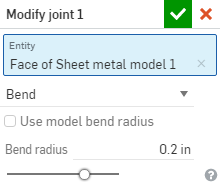
- Conferma il bordo dello spigolo chiuso che desideri modificare (l'Entità) o selezionane uno diverso.
- Seleziona uno dei seguenti tipi di spigoli chiusi:
- Piega: crea una curva tra le facce/i bordi con una linea di mezzeria di piega e un raggio. Mantieni le proprietà del modello predefinite per il raggio oppure deseleziona tale casella e specifica un nuovo raggio della piega.
- Fessurazione: crea un'associazione tra le facce/i bordi in cui si incontrano due bordi in lamiera. Quando è selezionato Fessurazione, seleziona uno dei seguenti tipi di bordi fessurazione:
- Spigolo chiuso bordo: estende entrambi i bordi in modo che si incontrino sui bordi interni. Lo spazio minimo della funzione modello lamiera è utilizzato per creare uno spazio tra le due selezioni.
- Sormonto- Direzione 1: estende i bordi esterni della faccia/del bordo selezionati l'uno verso l'altro fino a quando non si incontrano. Lo spazio minimo della funzione modello lamiera è utilizzato per creare uno spazio tra le due selezioni. Questa opzione è disponibile solo per spigoli chiusi a 90 gradi.
- Sormonto - Direzione 2: simile alla Direzione 1, ma la simmetria delle facce/dei bordi selezionati è invertita.
- Tangente: crea un bordo tangente tra le due faccie/i due bordi selezionati se uno o più di questi bordi/facce sono circolari.
- Fai clic su
 per accettare le modifiche.
per accettare le modifiche.
La funzione Modifica spigolo chiuso viene visualizzata nell'Elenco funzioni, indicato da questa icona ![]() .
.
Quando un modello di lamiera è attivo (durante la creazione o la modifica), sono disponibili strumenti aggiuntivi:
-
 flangia - Crea un muro per ogni bordo selezionato, collegato allo spigolo selezionato con una piega.
flangia - Crea un muro per ogni bordo selezionato, collegato allo spigolo selezionato con una piega. -
 Orlo: crea un orlo per ogni bordo o faccia selezionati, su una lamiera esistente.
Orlo: crea un orlo per ogni bordo o faccia selezionati, su una lamiera esistente. -
 Tab - Aggiungere una linguetta a una flangia in lamiera.
Tab - Aggiungere una linguetta a una flangia in lamiera. -
 Curva - Piegate un modello in lamiera lungo una linea di riferimento, con opzioni di controllo della piegatura aggiuntive.
Curva - Piegate un modello in lamiera lungo una linea di riferimento, con opzioni di controllo della piegatura aggiuntive. -
 Forma: crea funzioni forma su modelli di lamiera esistenti. Le forme sono selezionabili nel documento corrente, in altri documenti o in una libreria predefinita di forme in lamiera.
Forma: crea funzioni forma su modelli di lamiera esistenti. Le forme sono selezionabili nel documento corrente, in altri documenti o in una libreria predefinita di forme in lamiera. -
 Crea un giunto - Convertite l'intersezione di due pareti in una caratteristica di giunzione, una piegatura (pareti unite da una geometria cilindrica) o uno strappo (piccolo spazio tra due pareti).
Crea un giunto - Convertite l'intersezione di due pareti in una caratteristica di giunzione, una piegatura (pareti unite da una geometria cilindrica) o uno strappo (piccolo spazio tra due pareti). -
 Angolo - Modificate il tipo di angolo e la scala di rilievo.
Angolo - Modificate il tipo di angolo e la scala di rilievo. -
 Rilievo di pieg - Modificare un rilievo di piegatura (il piccolo taglio eseguito nel punto in cui l'estremità della piega incontra lo spigolo libero), la profondità e la larghezza del rilievo.
Rilievo di pieg - Modificare un rilievo di piegatura (il piccolo taglio eseguito nel punto in cui l'estremità della piega incontra lo spigolo libero), la profondità e la larghezza del rilievo. -
 Modificare il giunto - Apporta modifiche a un giunto esistente, ad esempio convertendo una piegatura in uno strappo. Attualmente disponibile nella tabella di visualizzazione piatta.
Modificare il giunto - Apporta modifiche a un giunto esistente, ad esempio convertendo una piegatura in uno strappo. Attualmente disponibile nella tabella di visualizzazione piatta. -
 Interruzione spigolo: interrompe lo spigolo sulle parti in lamiera esistenti applicando un raccordo o uno smusso. Seleziona un bordo o vertice d'angolo e specifica il tipo e la distanza di interruzione dello spigolo. Consigliamo di utilizzare questa funzione dopo aver completato tutte le flange e gli spigoli chiusi del modello lamiera.
Interruzione spigolo: interrompe lo spigolo sulle parti in lamiera esistenti applicando un raccordo o uno smusso. Seleziona un bordo o vertice d'angolo e specifica il tipo e la distanza di interruzione dello spigolo. Consigliamo di utilizzare questa funzione dopo aver completato tutte le flange e gli spigoli chiusi del modello lamiera. -
 Tavolo in lamiera e vista piana - Aprire e chiudere le tabelle Rip/Bend e la visualizzazione dello schema piatto del modello in lamiera. Utilizzate questa tabella per convertire gli strappi in piegature e viceversa.
Tavolo in lamiera e vista piana - Aprire e chiudere le tabelle Rip/Bend e la visualizzazione dello schema piatto del modello in lamiera. Utilizzate questa tabella per convertire gli strappi in piegature e viceversa. -
 Disattiva modello lamiera: chiude (disattiva) il modello lamiera; crea una funzione nell'elenco funzioni.
Disattiva modello lamiera: chiude (disattiva) il modello lamiera; crea una funzione nell'elenco funzioni.